Comment automatiser les analyses Spybot Search & Destroy
Spybot Search & Destroy, était autrefois la référenceutilitaire pour supprimer les logiciels espions. D'autres utilitaires comme Malwarebytes et Microsoft Security Essentials l'ont remplacé. Mais Spybot Search & Destroy est toujours un programme solide pour la suppression des logiciels espions.
Voici comment analyser automatiquement votre PC Windows avec Spybot Search & Destroy.
Téléchargez Spybot Search & Destroy.
Lors de l'installation, décochez tous les composants à l'exception de l'intégration de Security Center. Cliquez sur Suivant.

Comme un pare-feu, TeaTimer vous posera des questions surprocessus en cours. Alors que de nombreux programmes ont des noms évidents, comme Excel étant excel.exe, d’autres n’en ont pas. Il est facile de bloquer définitivement un service dont vous avez besoin. Je trouve que le risque l'emporte sur les avantages.
Décochez l'option Utiliser les protections des paramètres système (TeaTimer). C’est une excellente idée en théorie, mais je trouve que de nombreux utilisateurs ont des problèmes.
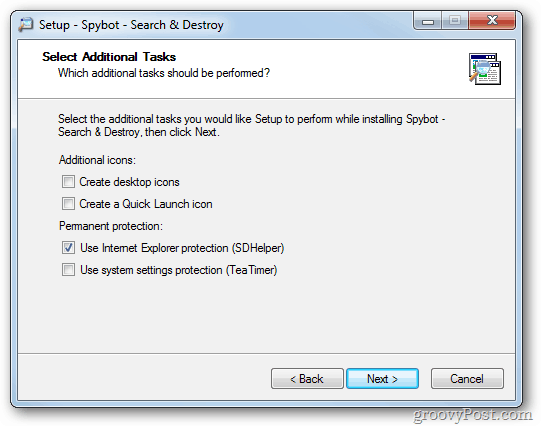
Configurez maintenant Spybot Search & Destroy pour qu'il se mette à jour et analyse automatiquement. Depuis l'interface principale, accédez à Mode >> Mode avancé.
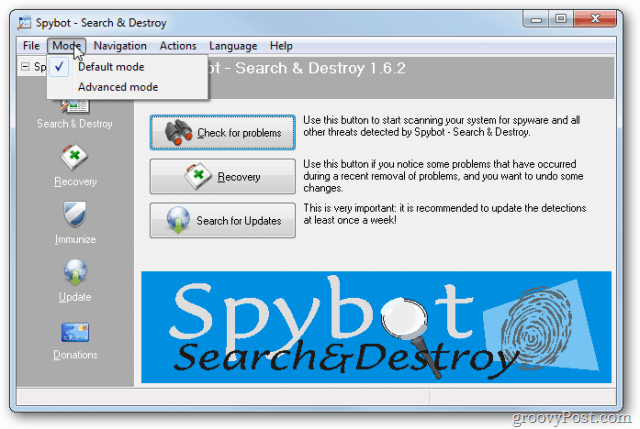
Vous recevrez un message d'avertissement. Cliquez sur Oui.
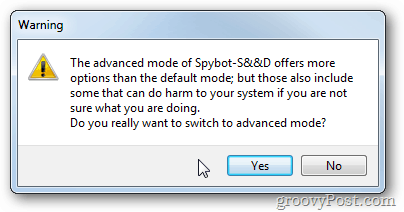
Vous verrez maintenant plus d'options dans le volet inférieur gauche. Cliquez sur celui qui dit Paramètres
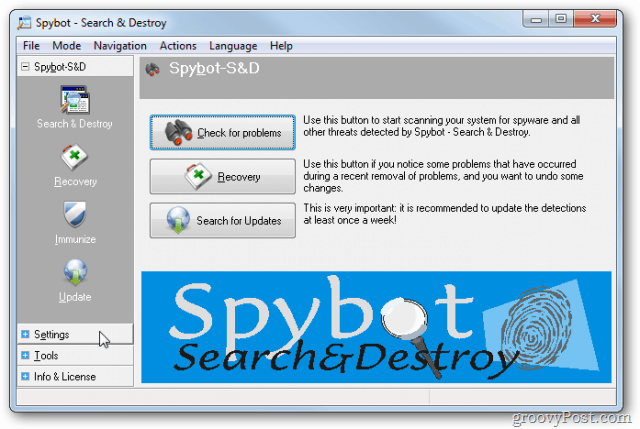
Cliquez sur Planificateur.
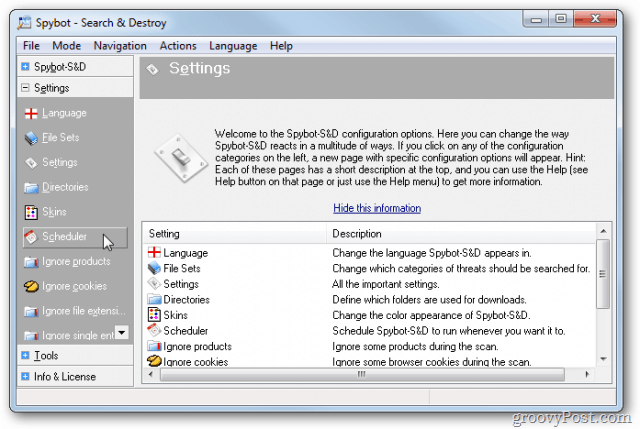
Cliquez ensuite sur Ajouter (Updater) en haut à droite, puis sur Edit (Updater).
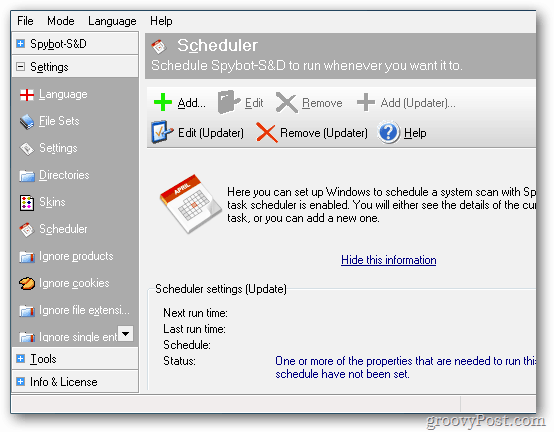
Cliquez sur l'onglet Planification puis sur Nouveau.
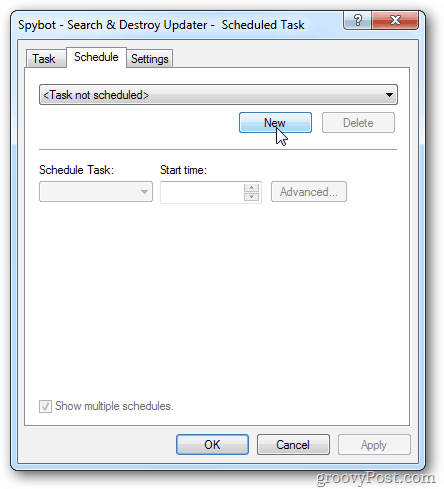
Configurez l'heure pour exécuter la mise à jour - je suggère chaque semaine. Cliquez sur OK.
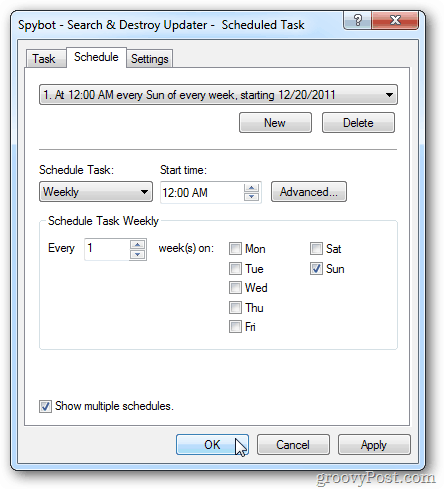
Saisissez le nom d'utilisateur et le mot de passe de votre compte. Windows n'exécutera pas les tâches planifiées sans mot de passe.
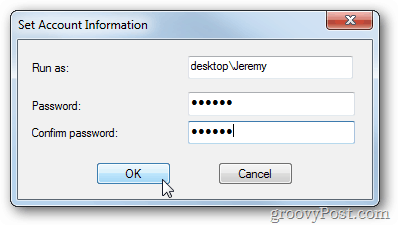
Vous devez maintenant automatiser le processus d'analyse. Cliquez sur Ajouter, puis sur Modifier et définissez la numérisation. Assurez-vous que votre analyse est planifiée après la mise à jour.
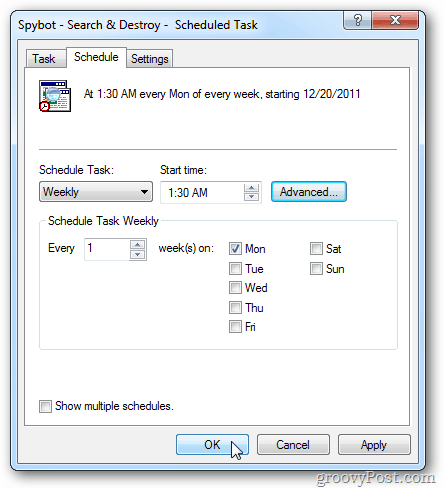
Sur l'écran du planificateur, cochez les deux cases pour résoudre les problèmes après le scan programmé et fermer le programme après la fin de la programmation.
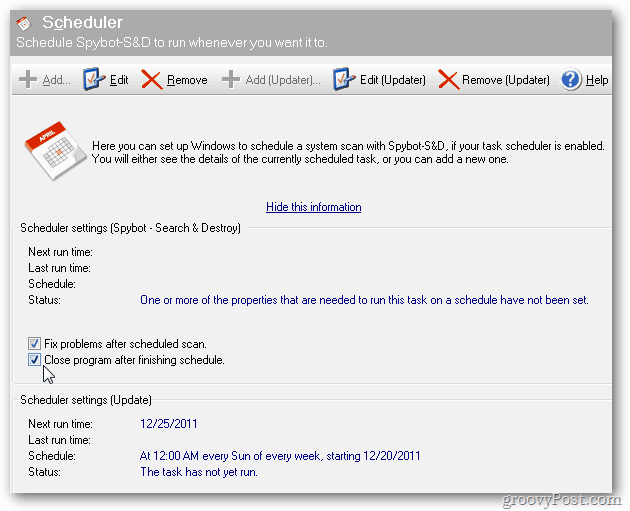
Les analyses prennent plusieurs minutes à s'exécuter. Programmez-le pour un moment où votre PC est allumé et que vous ne l'utilisez pas.
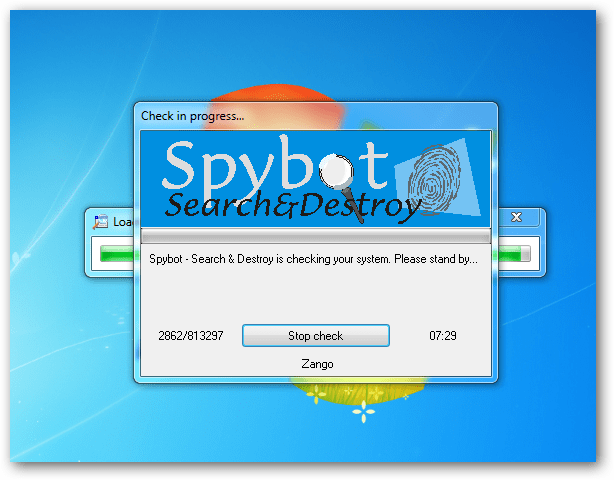









laissez un commentaire